如何在華為設備上啟用USB調試?
需要在華為設備上打開USB調試模式嗎?請繼續閱讀以獲取在不同系列的華為手機上啟用USB調試的方法。
第1部分。如何在華為設備上啟用USB調試
第2部分。聯繫我們以獲得進一步的説明
第1部分。如何在華為設備上啟用USB調試
首先,使用USB線將華為設備插入計算機后,請從屏幕頂部向下滾動以檢查USB連接類型是「傳輸檔」還是“MTP”。如果沒有,請點擊它以更改為其中之一。

之後,請繼續查看相應的說明,根據您的手機系列在華為設備上啟用USB調試,如下所示。
對於華為Mate系列:
步驟 1。轉到手機上的“設置”>“系統”。
(1)如果您可以看到「開發人員選項」,請跳到下一步。
(2)如果找不到「開發者選項」,請轉到「關於手機」>快速連續點擊「內部版本號」7次。然後返回「系統」頁面,您可能會發現「開發人員選項」顯示。
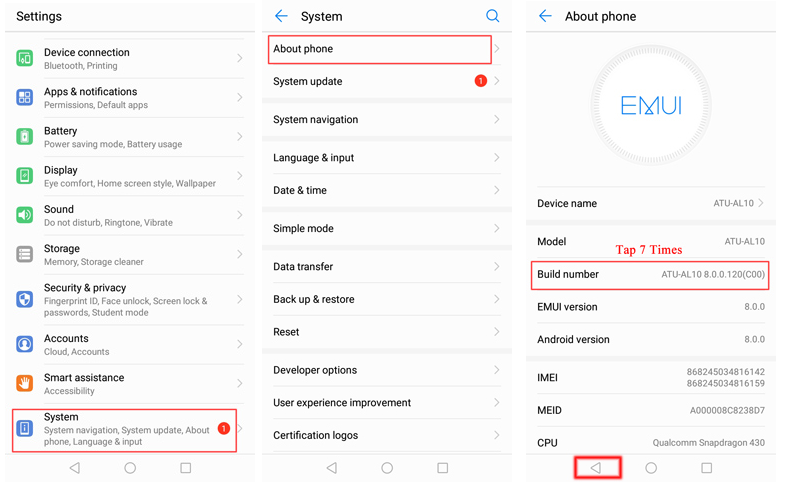
第2步。點擊「開發人員選項」並打開「開發人員選項」。
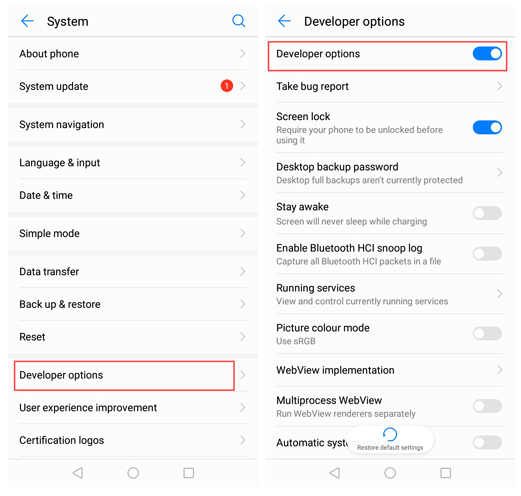
第 3 步。打開「USB調試」 然後在彈出「允許USB調試」 提示時點擊「確定」。
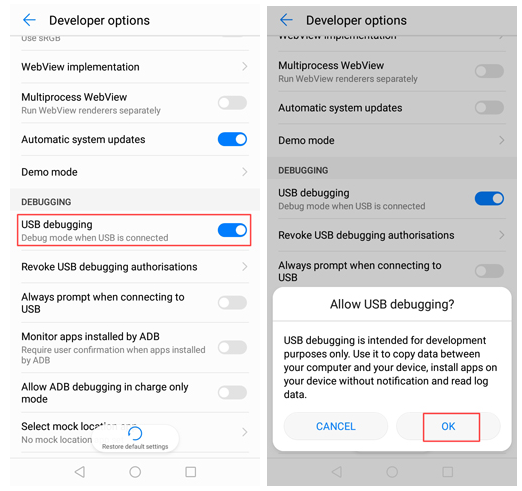
對於 Android 6.0 及以上版本,請繼續點擊“選擇 USB 配置”並選擇“媒體傳輸協定(MTP)”。如果 MTP 選項不起作用,請嘗試使用“RNDIS(USB 乙太網)”、“音訊源”或“MIDI”。

對於華為榮耀系列/P系列:
步驟 1。轉到手機上的“設置”。
(1) 如果您能找到「開發者選項」 請跳到下一步。
(2)如果找不到「開發者選項」,請轉到「關於手機」>快速連續點擊「內部版本號」7次。然後返回「設置」頁面,「開發人員選項」將出現在此處。
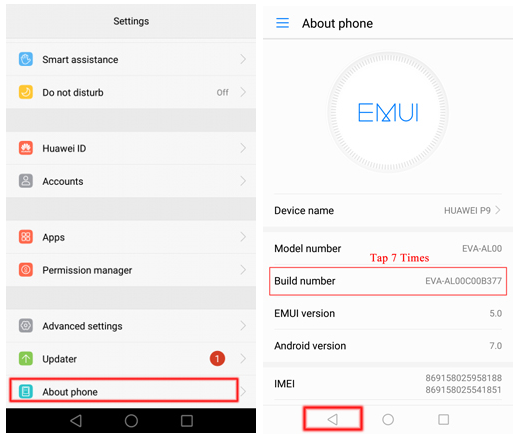
第2步。點擊「開發人員選項」並打開「開發人員選項」。
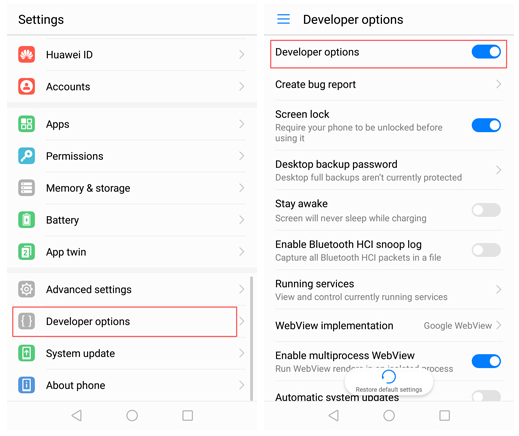
第 3 步。打開「USB調試」 然後在彈出「允許USB調試」 提示時點擊「確定」。
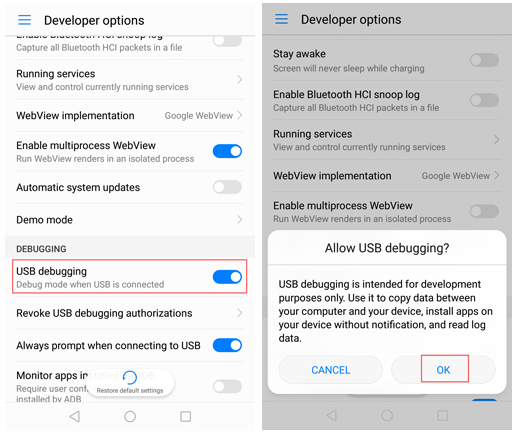
對於 Android 6.0 及以上版本,請繼續點擊“選擇 USB 配置”並選擇“媒體傳輸協定(MTP)”。如果 MTP 選項不起作用,請嘗試使用“RNDIS(USB 乙太網)”、“音訊源”或“MIDI”。
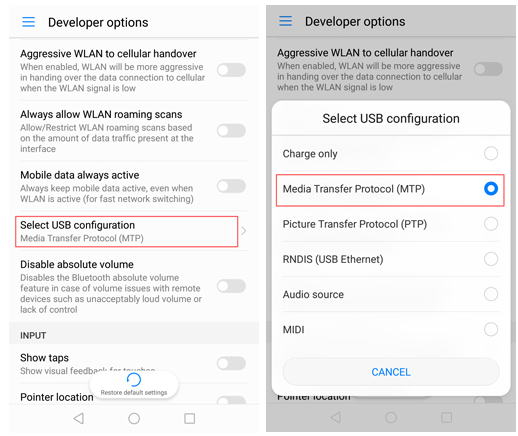
注意:要在任何Android手機上啟用USB調試,請參閱: 如何在Android設備上啟用USB調試?
第2部分。聯繫我們以獲得進一步的説明
如果您需要更多説明,請隨時通過電子郵件與我們聯繫, support@coolmuster.com 提供以下資訊:
(1) 您的 Android 設備的品牌、型號和作業系統版本是什麼?
(2)詳細描述你的問題。
(3)向我們發送一些螢幕截圖以顯示問題。

有關Coolmuster產品在使用、安裝、連接等方面的更多問題,請前往 產品常見問題 頁面,打開相關產品的常見問題,找到您需要的解決方案。
